
时间:2021-01-03 20:03:56 来源:www.win10xitong.com 作者:win10
最近一段时间,有不少网友来问小编,要是遇到了win10系统更改磁盘无效的问题该怎么办?要是对于一些才接触win10系统的网友解决这个win10系统更改磁盘无效的情况就很困难,如果你暂时身边没有懂这方面的人才处理这个win10系统更改磁盘无效问题小编整理出了操作流程:1.根据更改虚拟硬盘设置,打开“虚拟机配置对话框”对话框,选择“硬件”>“硬盘”。2.点击“编辑”就行了。好了,下面就由小编带来详细处理win10系统更改磁盘无效的详尽处理措施。
具体方法:
1.根据更改后的虚拟硬盘设置,打开“虚拟机配置对话框”并选择“硬件”和“硬盘”。
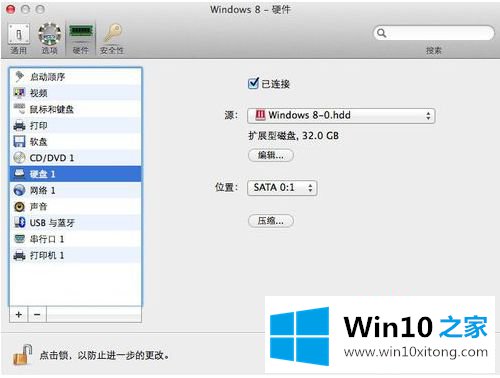
2.点击“编辑”。
注意:如果虚拟机正在运行,有快照,或者使用Boot Camp分区作为硬盘,它将无法调整其虚拟硬盘的大小。
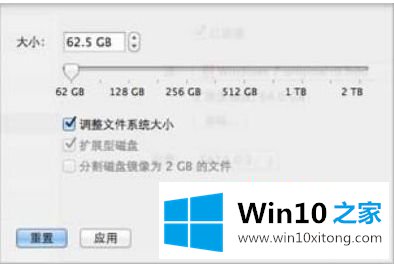
3.拖动滑块或在大小字段中输入所需的大小。
4.如果要更改文件系统大小,可以选择“调整文件系统大小”选项。
当您增加硬盘大小时,如果您选择“调整文件系统大小”选项,额外的磁盘空间将被添加到最后一个卷。
如果取消选择调整文件系统大小选项,添加的空间将显示为未分配的空间,并且不会显示在虚拟机操作系统中。要分配此空间,您需要创建一个新分区或扩展现有分区。
减小磁盘大小时,如果选择了“调整文件系统大小”选项,将通过移除未分配的空间和减小磁盘分区的大小来减小磁盘大小。
如果在减小磁盘大小时取消选择“调整文件系统大小”选项,则只会删除未分配的空间,并且磁盘分区保持不变。
如果磁盘格式为“扩展”,可以通过取消选择“扩展磁盘”选项将其转换为“通用”。
如果要分割虚拟硬盘,请选中“将磁盘映像分割为2 GB文件”选项。
以上是parallels desktop win10系统无效换盘的解决方案,希望对大家有所帮助。
到这里,win10系统更改磁盘无效的详尽处理措施就给大家说到这里了,继续关注本站,更多的windows系统相关问题,可以帮你解答。